Cómo ver las actualizaciones de controladores instaladas recientemente en Windows 10
Actualizado 2023 de enero: Deje de recibir mensajes de error y ralentice su sistema con nuestra herramienta de optimización. Consíguelo ahora en - > este enlace
- Descargue e instale la herramienta de reparación aquí.
- Deja que escanee tu computadora.
- La herramienta entonces repara tu computadora.
Probablemente sepa que Windows 10 descarga e instala automáticamente controladores de dispositivo y actualizaciones de controladores de dispositivo para el hardware de su PC. La función es conveniente para mantener los controladores de su dispositivo actualizados.
A veces, cuando su PC con Windows 10 no funciona bien, es posible que desee verificar los controladores instalados recientemente o las actualizaciones de controladores y desinstalar o restaurar la versión anterior de un controlador para solucionar el problema. Pero, ¿cómo ver los controladores instalados recientemente o las actualizaciones de controladores en Windows 10?
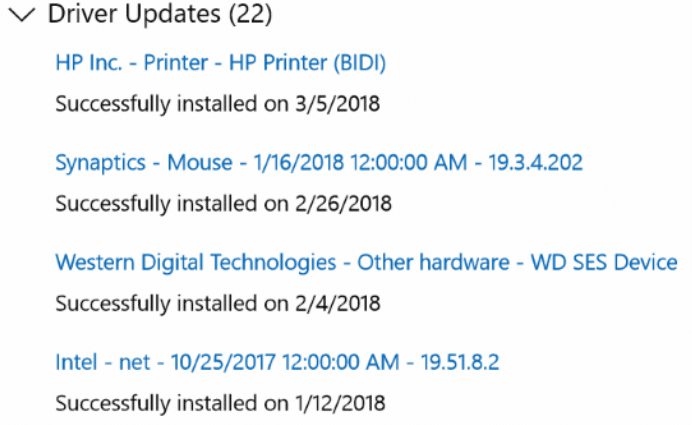
La sección Windows Update en la aplicación Configuración se puede usar para ver no solo las actualizaciones de Windows instaladas recientemente, sino también las actualizaciones de los controladores del dispositivo. De hecho, también puede verificar el número de versión del controlador instalado recientemente.
Notas importantes:
Ahora puede prevenir los problemas del PC utilizando esta herramienta, como la protección contra la pérdida de archivos y el malware. Además, es una excelente manera de optimizar su ordenador para obtener el máximo rendimiento. El programa corrige los errores más comunes que pueden ocurrir en los sistemas Windows con facilidad - no hay necesidad de horas de solución de problemas cuando se tiene la solución perfecta a su alcance:
- Paso 1: Descargar la herramienta de reparación y optimización de PC (Windows 11, 10, 8, 7, XP, Vista - Microsoft Gold Certified).
- Paso 2: Haga clic en "Start Scan" para encontrar los problemas del registro de Windows que podrían estar causando problemas en el PC.
- Paso 3: Haga clic en "Reparar todo" para solucionar todos los problemas.
En esta guía, lo guiaremos a través de los pasos para verificar todas las actualizaciones de controladores instaladas recientemente en Windows 10.
Ver las actualizaciones de controladores instaladas recientemente en Windows 10
Paso 1: abra la aplicación Configuración. Haga clic en Actualizaciones \u0026 amp; seguridad y luego haga clic en Actualización de Windows .
Paso 2: en la sección Estado de actualización , haga clic en el enlace Ver historial de actualizaciones instaladas .
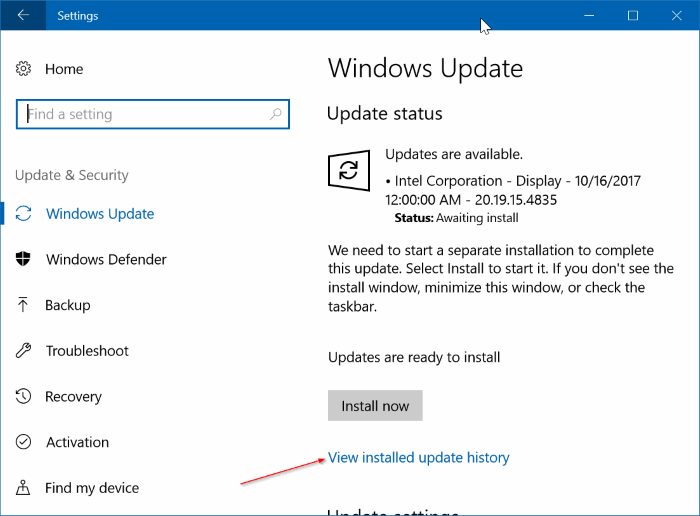
Paso 3: aquí, en la sección Historial de actualizaciones, expanda Actualizaciones de controladores para ver todas las actualizaciones de controladores instaladas recientemente. También le sugerimos que consulte la sección Otras actualizaciones si hay entradas de actualizaciones de controladores.
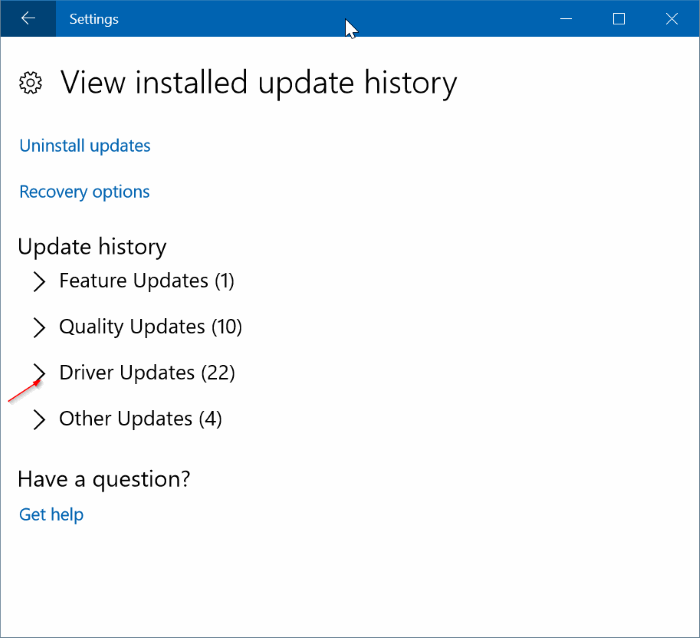
NOTA: No verá ninguna entrada si ha desactivado las actualizaciones automáticas de controladores de dispositivo en Windows 10.

En nuestra PC con Windows 10, la lista muestra todas las actualizaciones de controladores instaladas en los últimos 90 días. Por lo tanto, debería poder ver todas las actualizaciones de controladores instaladas en los últimos tres meses.
Como puede ver en la imagen de arriba, la lista muestra el nombre del controlador del dispositivo y la fecha en que se instaló en su PC. Haga clic en el enlace del nombre del controlador para obtener más información sobre la actualización, como la lista de arreglos y mejoras.
Para desinstalar y restaurar una actualización de controlador, consulte nuestro artículo sobre cómo restaurar la versión anterior de un controlador en Windows 10 para obtener instrucciones paso a paso.

